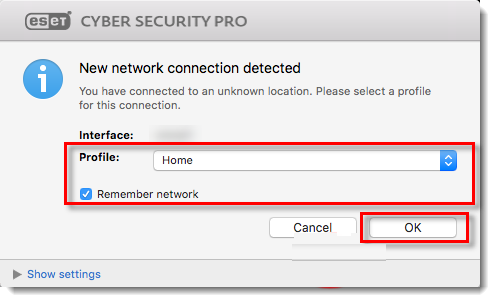Masalah
Solusi
Instal versi 7 dari ESET Cyber Security
-
Copot pemasangan perangkat lunak antivirus yang telah diinstal sebelumnya pada sistem Anda.
-
Unduh ESET Cyber Security versi 7 dan klik dua kali file penginstal yang sesuai untuk memulai instalasi.
-
Klik dua kali ikon Instal ESET Cyber Security.
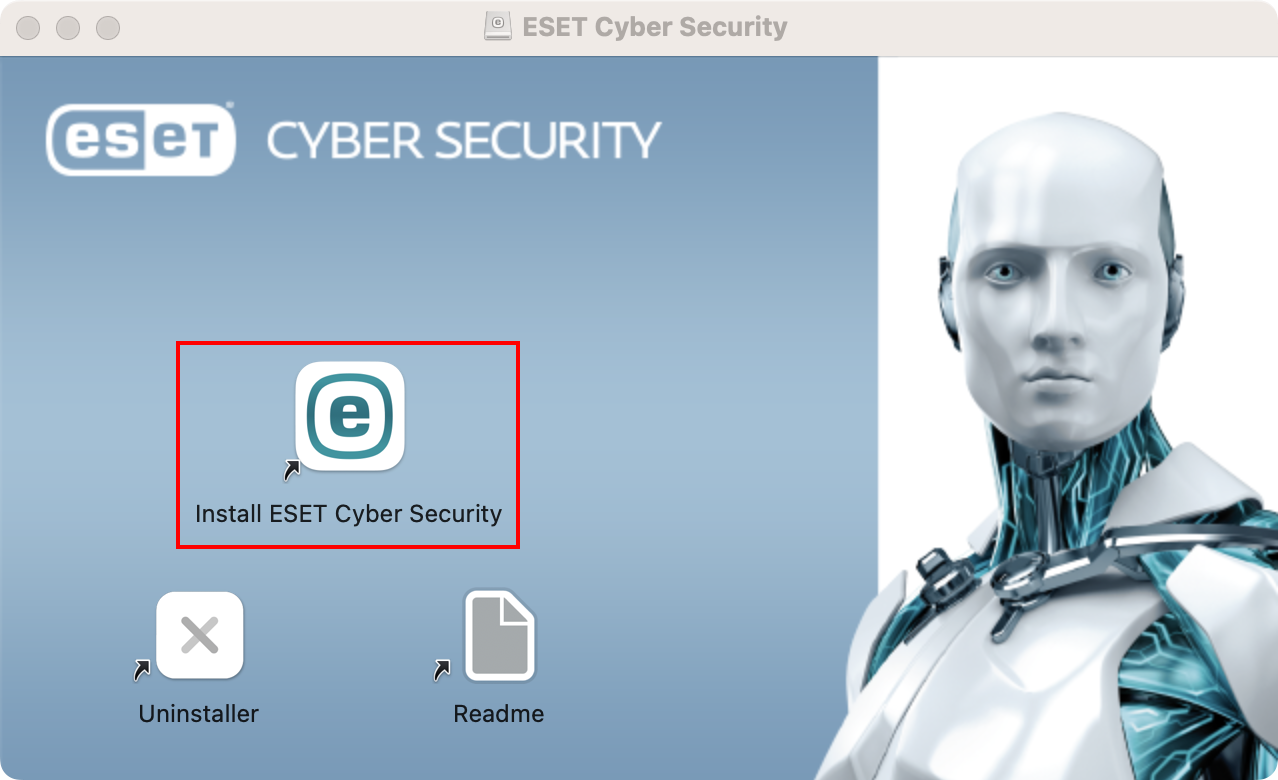
Gambar 1-1 -
Klik Lanjutkan.
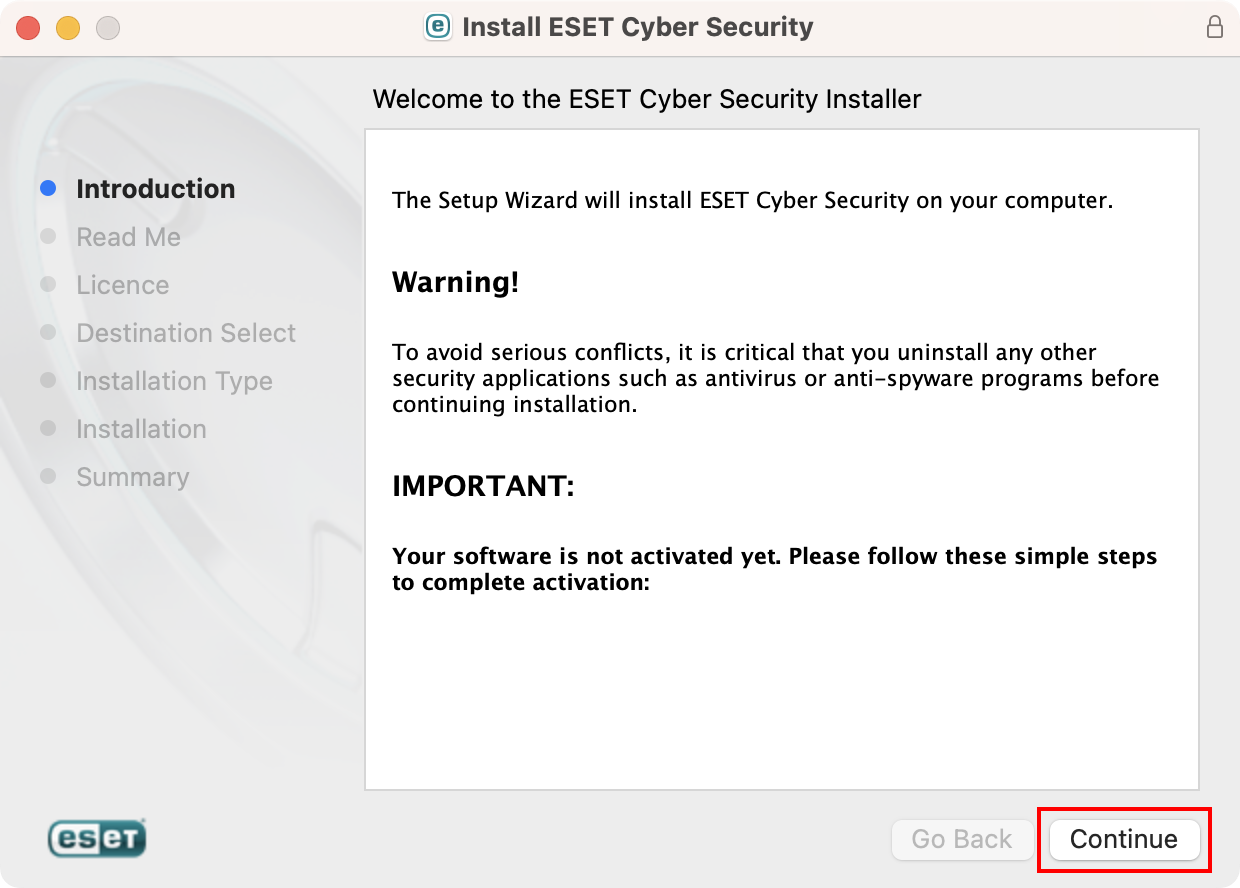
Gambar 1-2 -
Klik Persyaratan sistem untuk meninjau persyaratan sistem. Klik Lanjutkan.
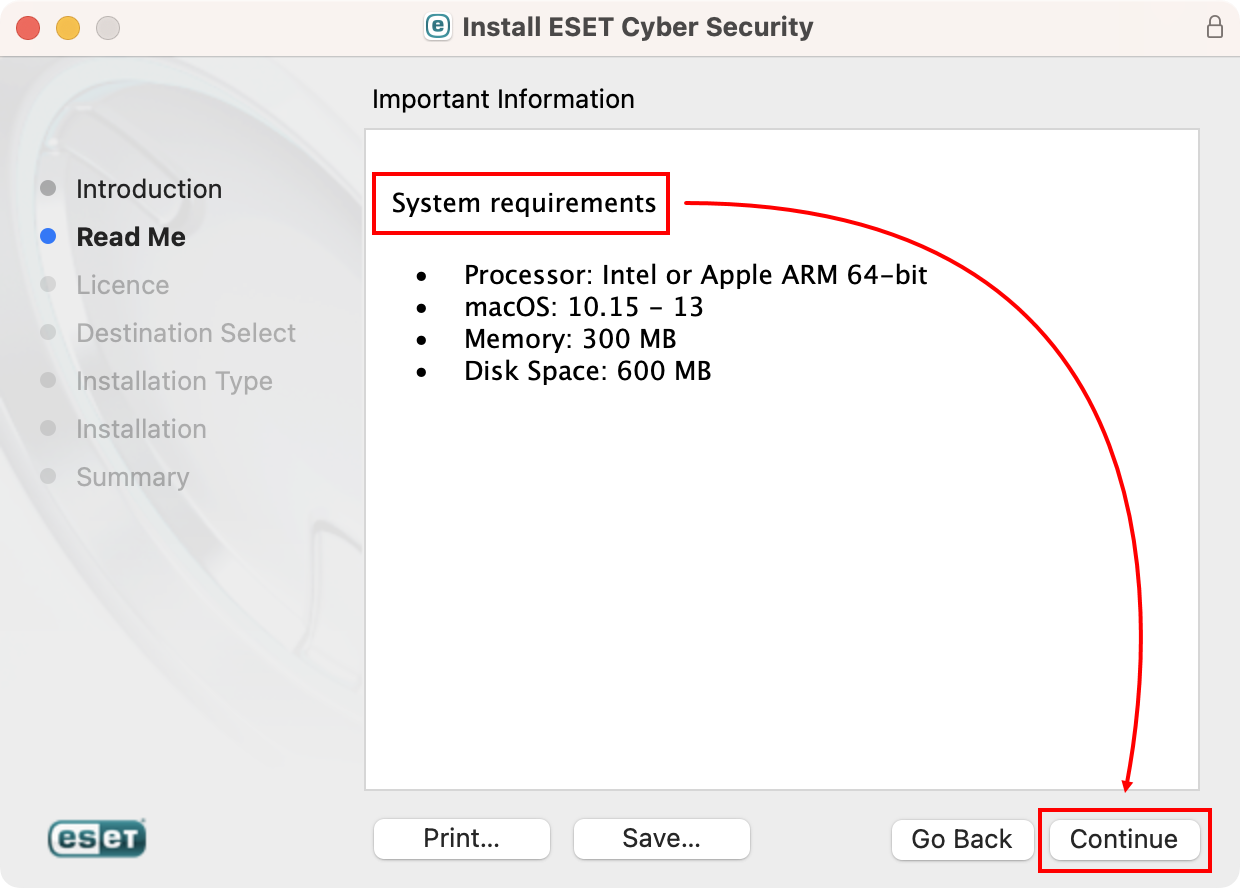
Gambar 1-3 -
Klik Continue (Lanjutkan). Pada jendela dialog, klik Agree (Setuju).
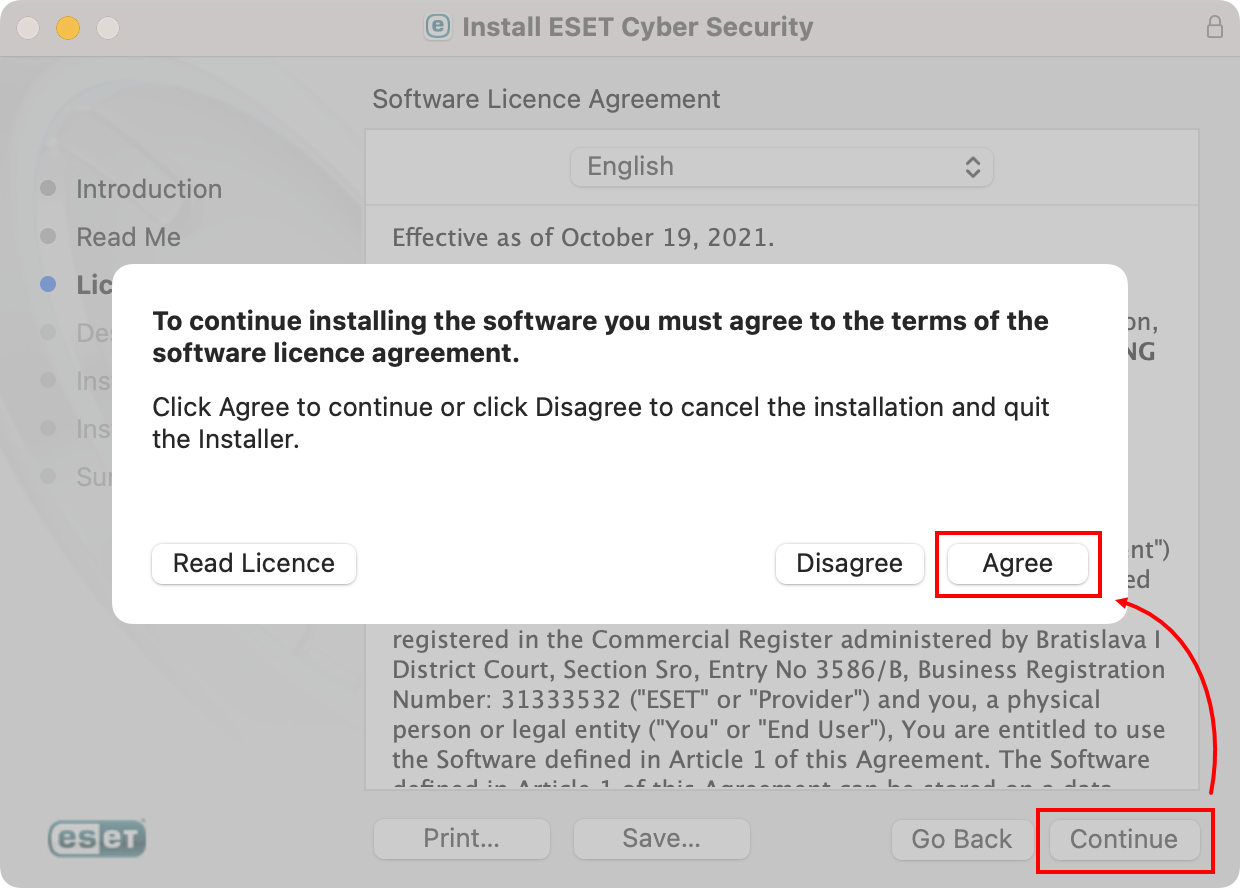
Gambar 1-4 -
Klik Install.
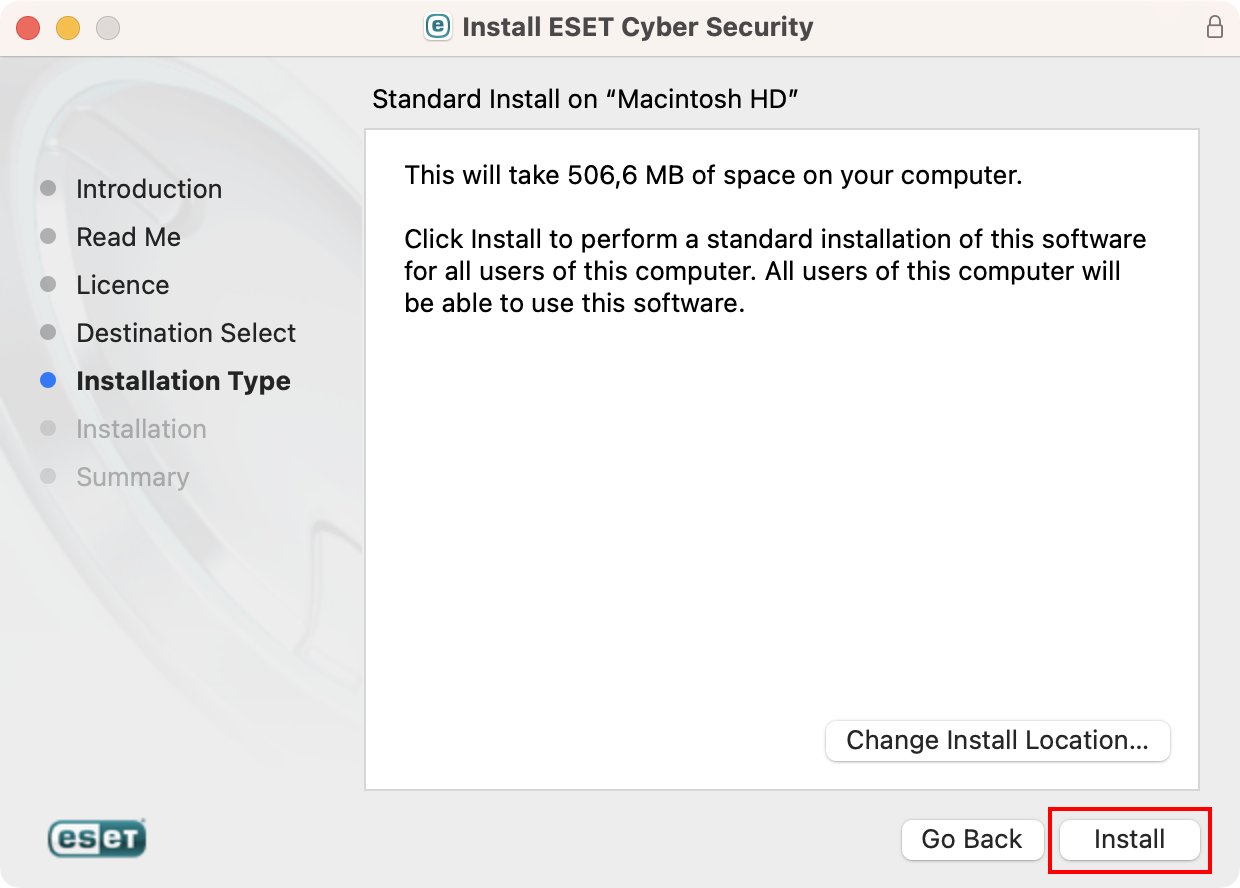
Gambar 1-5 -
Saat diminta, konfirmasikan tindakan dengan mengetikkan Kata Sandi administrator atau menggunakan Touch ID, lalu klik Install Software (Instal Perangkat Lunak).
-
Penginstalan mungkin memerlukan waktu beberapa menit untuk menyelesaikannya. Bila layar Penginstalan berhasil ditampilkan, klik Close (Tutup).
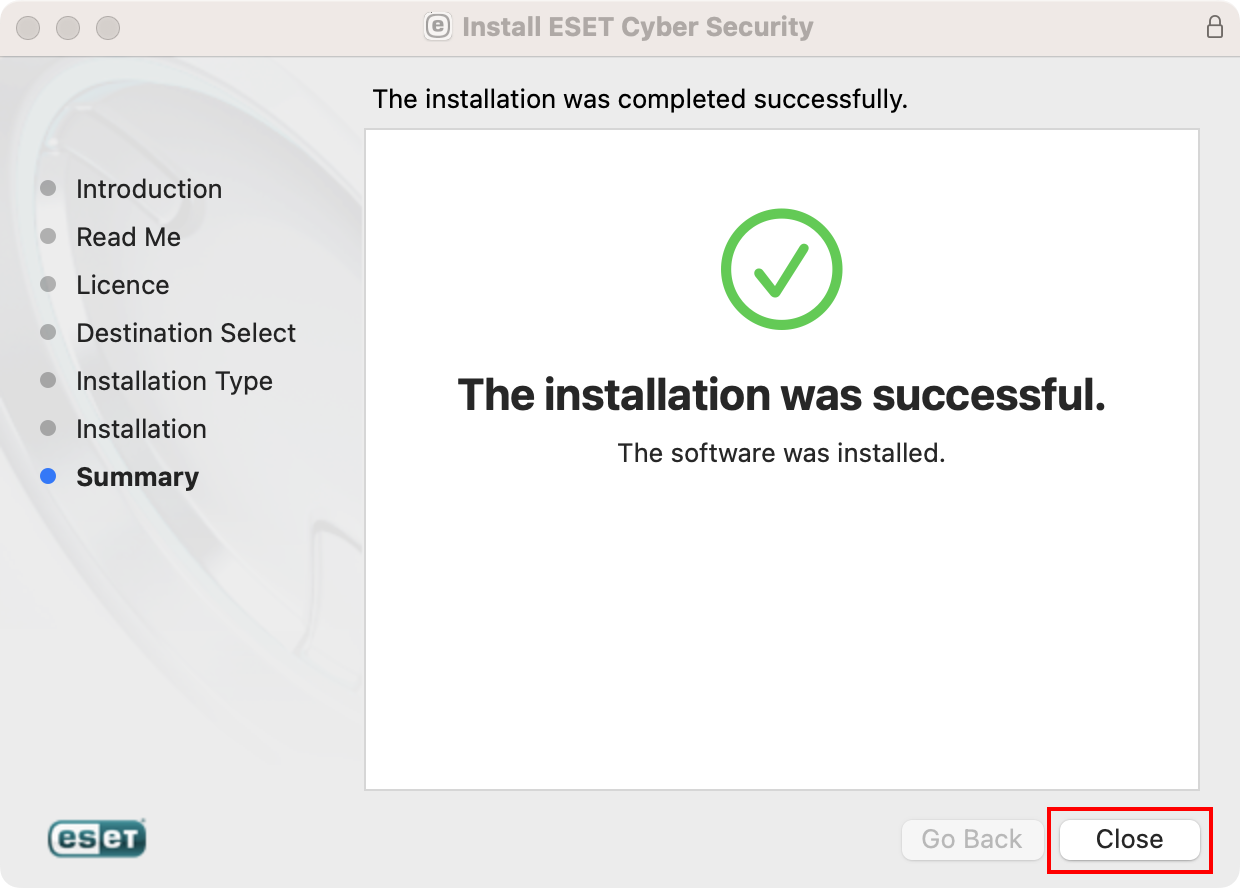
Gambar 1-6 -
Klik Continue (Lanjutkan).
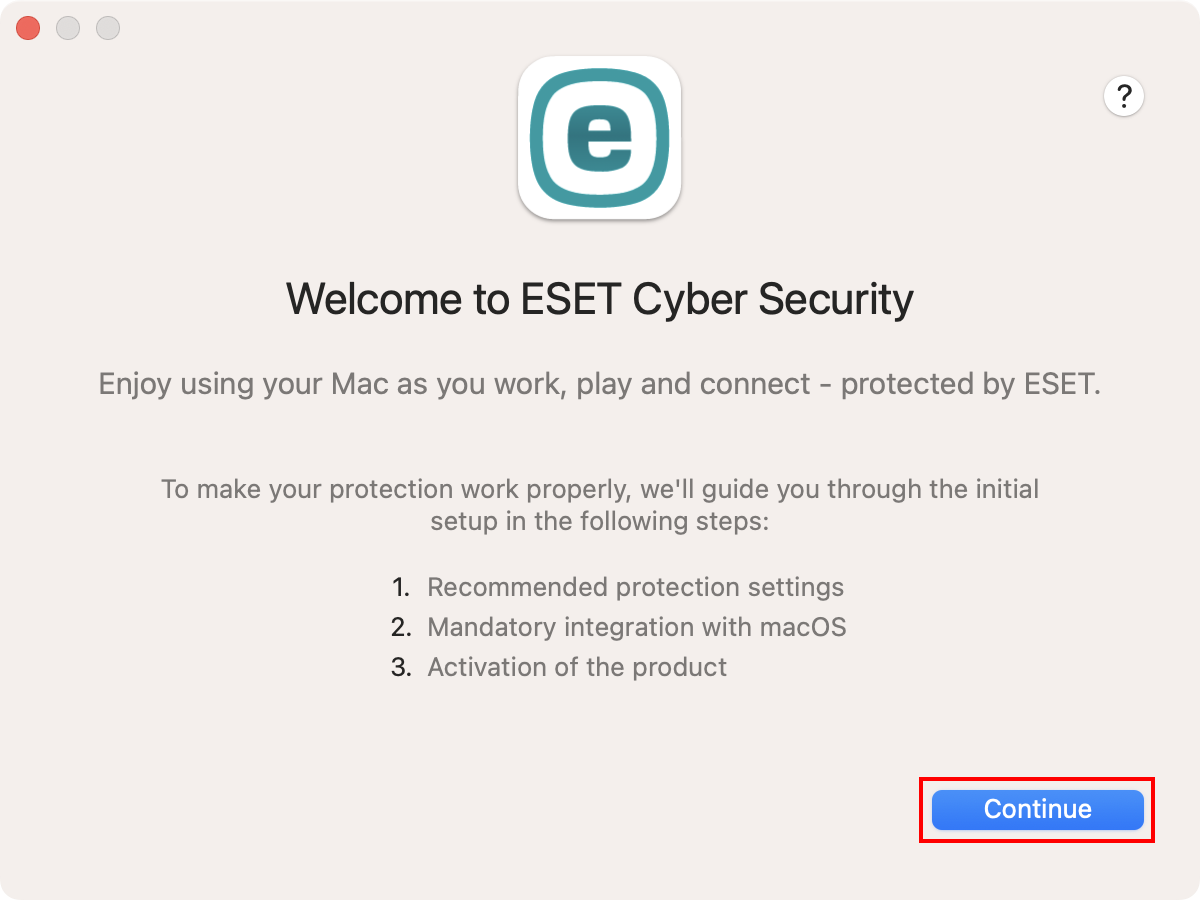
Gambar 1-7 -
Klik Aktifkan Semua dan Lanjutkan.
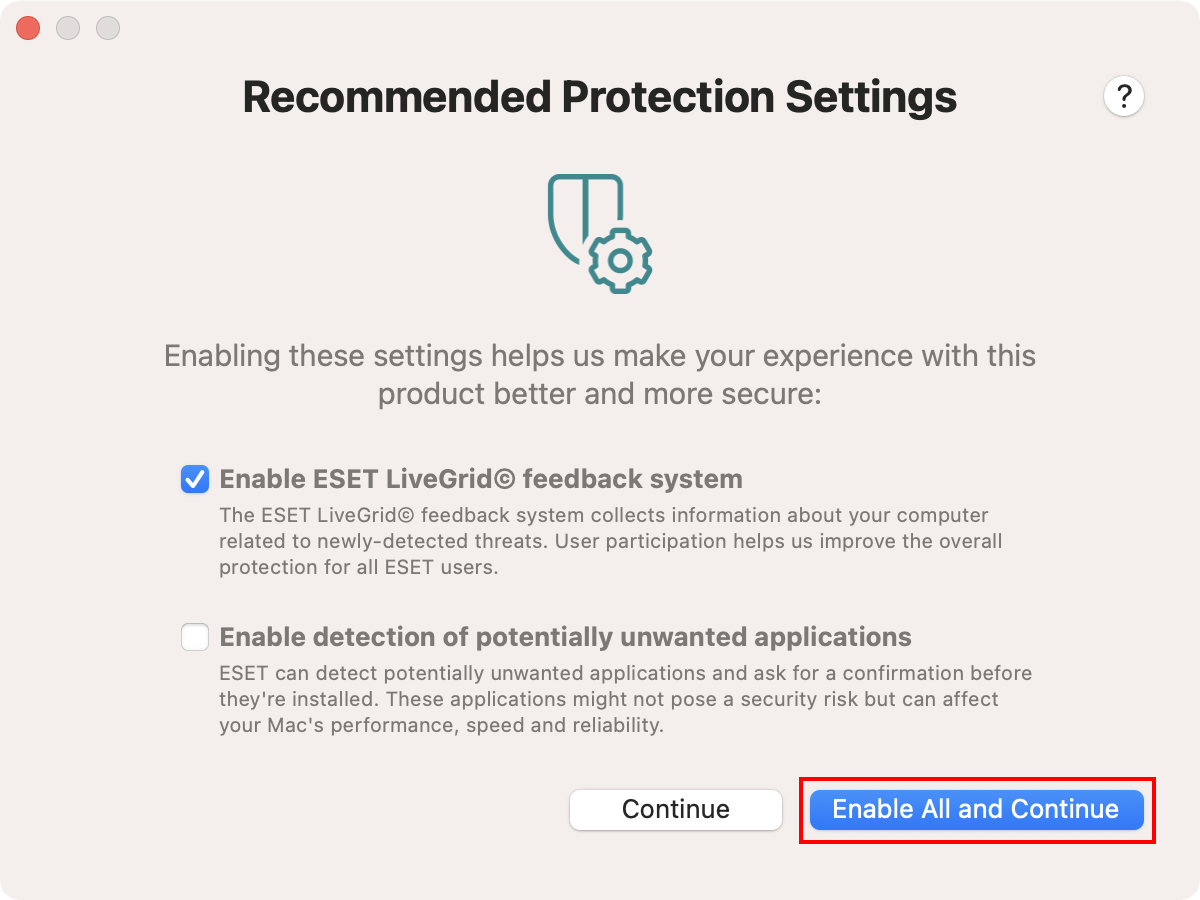
Gambar 1-8 -
Setelah instalasi, Anda akan menerima notifikasi Ekstensi Sistem Diblokir. Izinkan ekstensi sistem untuk produk ESET Anda untuk Mac.
-
Setelah mengizinkan ekstensi sistem, Anda harus mengizinkan produk ESET Anda untuk menambahkan konfigurasi proxy agar ESET Web dan Email Protection dapat bekerja. Opsi ini diwajibkan oleh Apple untuk meningkatkan perlindungan Anda. Klik Izinkan.
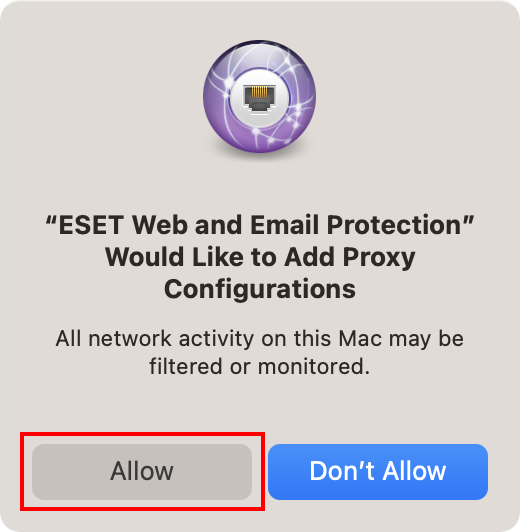
Gambar 1-9 -
Setelah mengizinkan ekstensi sistem, Anda akan menerima pemberitahuan Komputer Anda tidak terlindungi dari produk ESET macOS. Anda harus mengizinkan akses produk ESET Anda ke data yang dilindungi pengguna untuk mendapatkan perlindungan penuh. .
-
Klik Aktifkan dengan Kunci Lisensi.
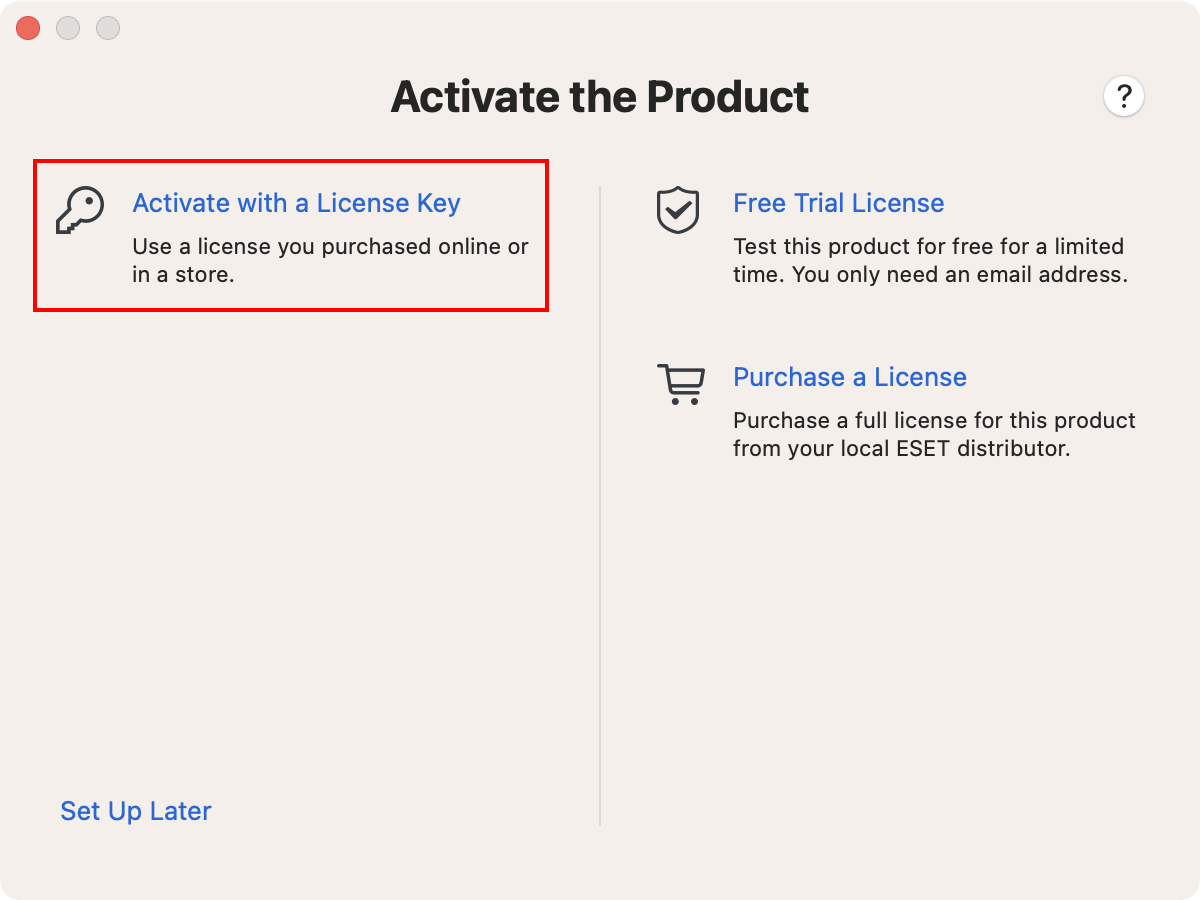
Gambar 1-10 -
Pada bidang Kunci Lisensi, ketik atau salin/tempel Kunci Lisensi Anda dan klik Aktifkan. Jika jendela aktivasi tidak terbuka secara otomatis, pada bilah menu, klik logo ESET atau ikon
 . Pilih Buka ESET Cyber Security atau ESET Cyber Security Pro dan klik Aktifkan.
. Pilih Buka ESET Cyber Security atau ESET Cyber Security Pro dan klik Aktifkan.Jika Anda tidak memiliki Kunci Lisensi atau tidak menerima email berisi informasi lisensi setelah pembelian, Anda dapat mengambil informasi lisensi.
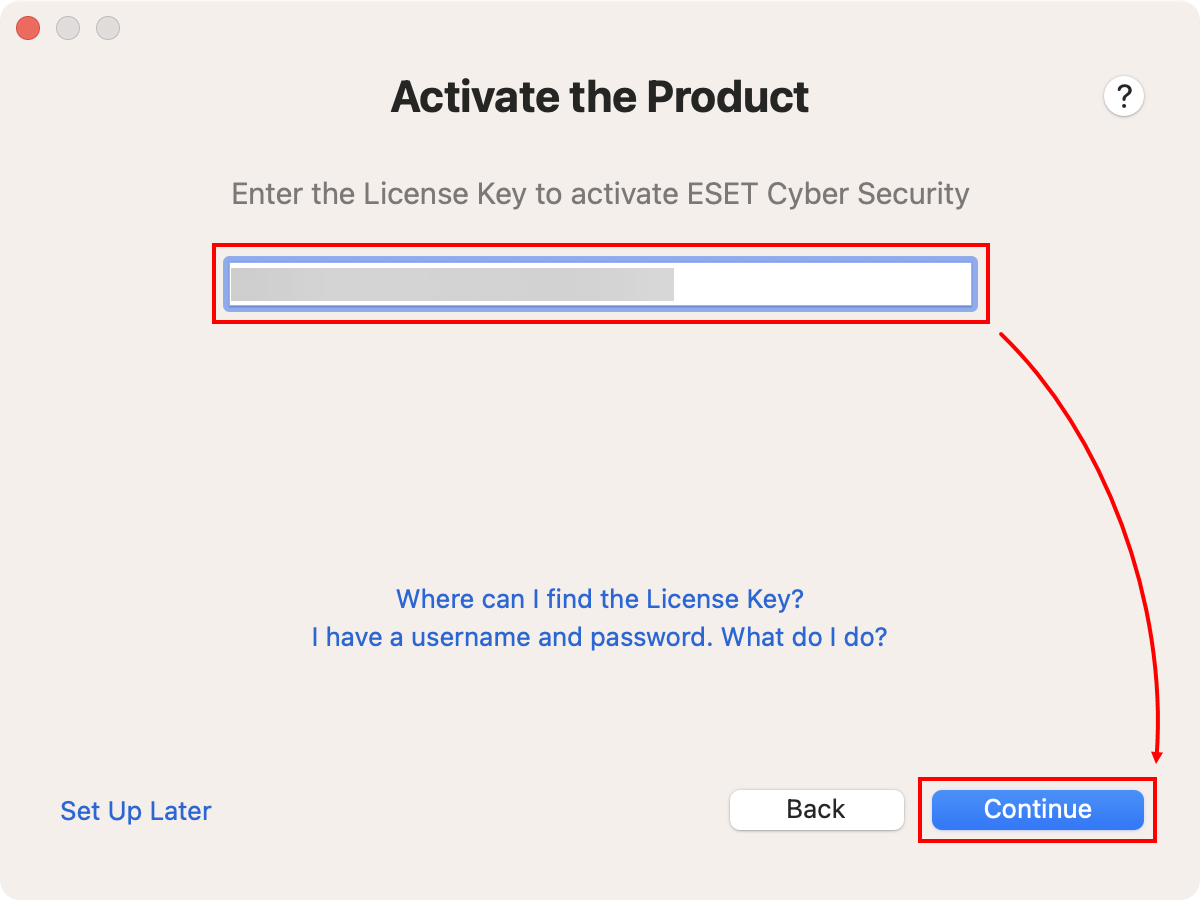
Gambar 1-11 -
Pada jendela Izinkan Pemberitahuan, ikuti langkah-langkah untuk mengizinkan pemberitahuan dengan mengeklik Izinkan pada pemberitahuan sistem atau mengeklik Buka Preferensi Sistem dan mengaktifkan sakelar Izinkan Pemberitahuan . Bila notifikasi telah diizinkan, klik Continue (Lanjutkan).
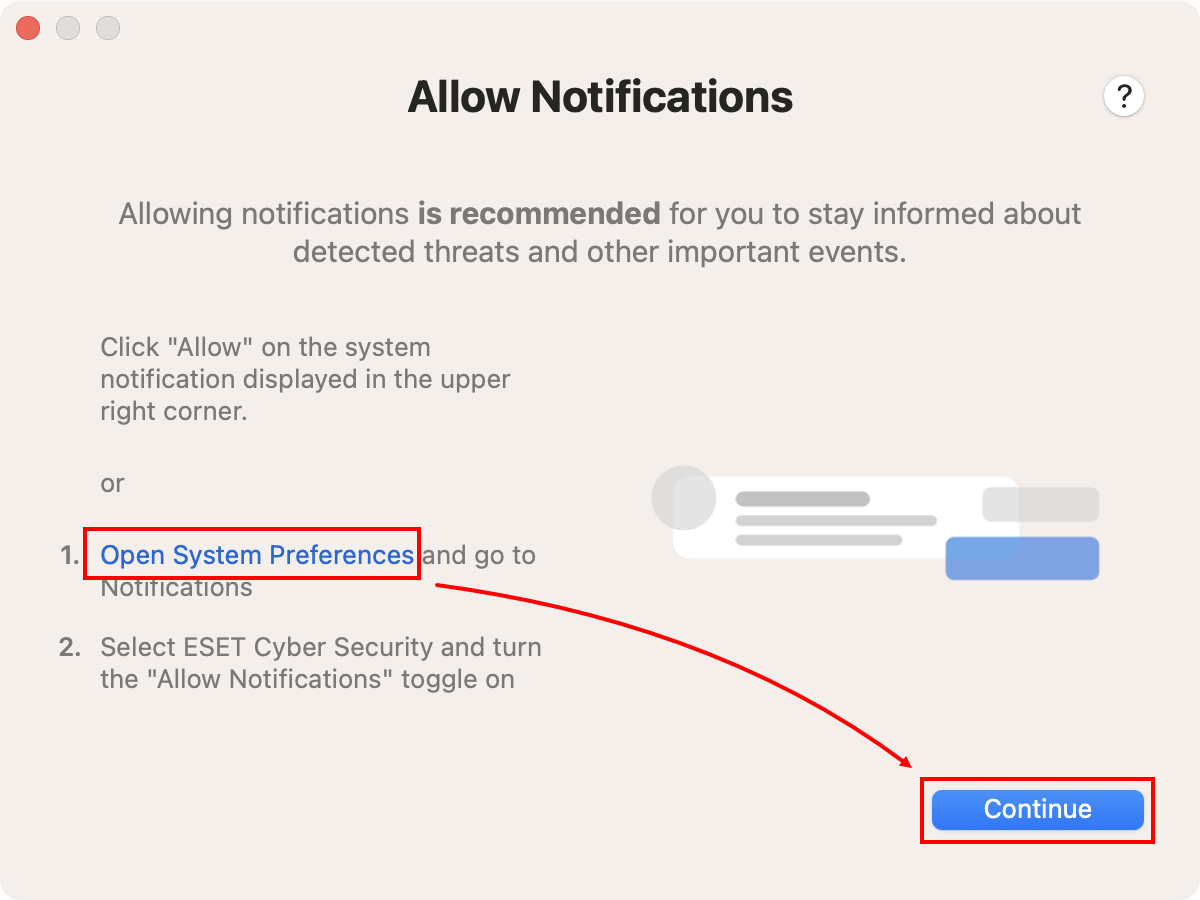
Gambar 1-12 -
Klik Done (Selesai).
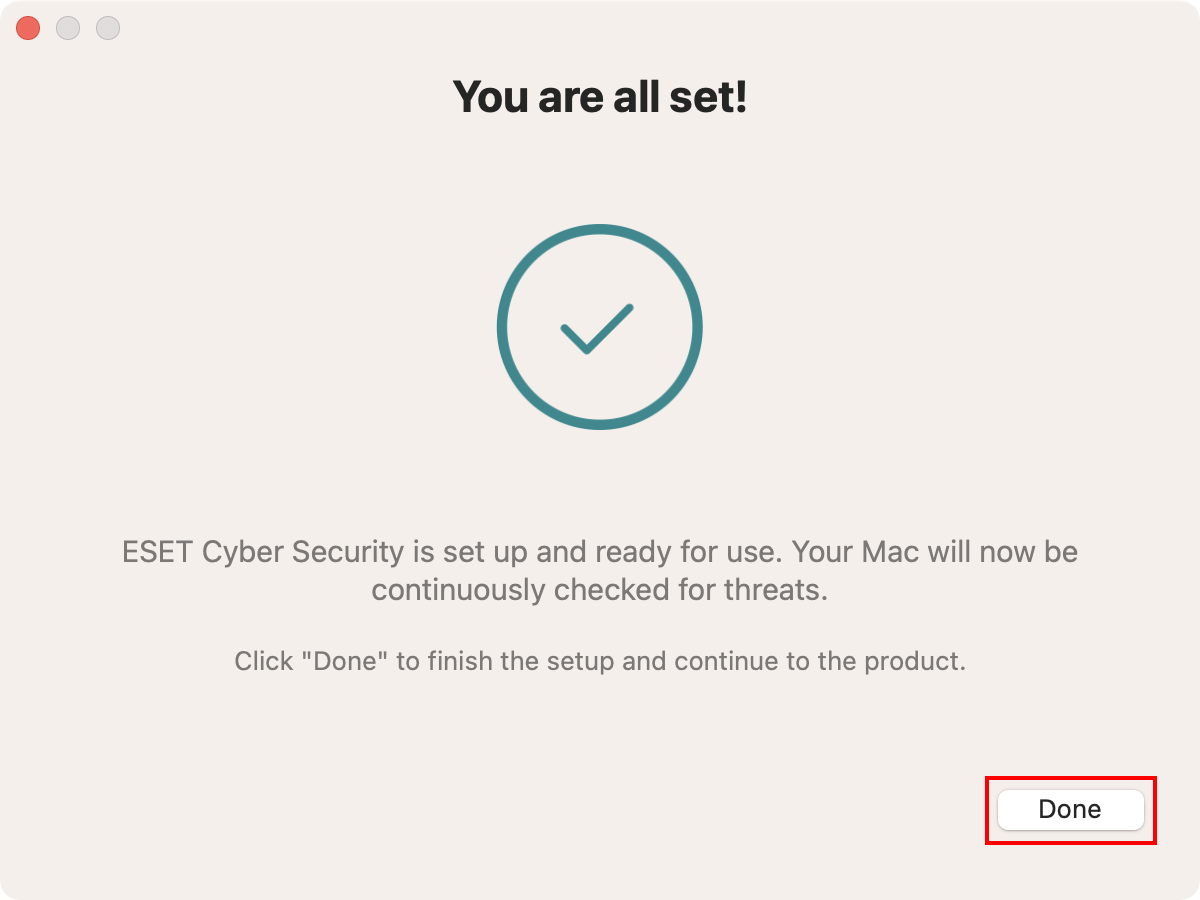
Gambar 1-12
Menginstal versi 6 ESET Cyber Security Pro
-
Copot pemasangan perangkat lunak antivirus yang telah diinstal sebelumnya pada sistem Anda.
-
Unduh ESET Cyber Security Pro versi 6 dan klik dua kali file penginstal yang sesuai untuk memulai instalasi.
-
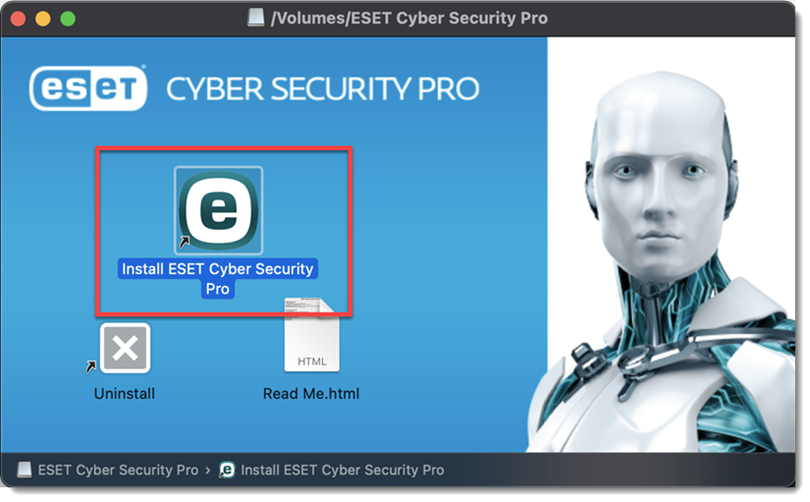
Gambar 2-1 -
Klik Izinkan untuk meluncurkan Wizard Instalasi.
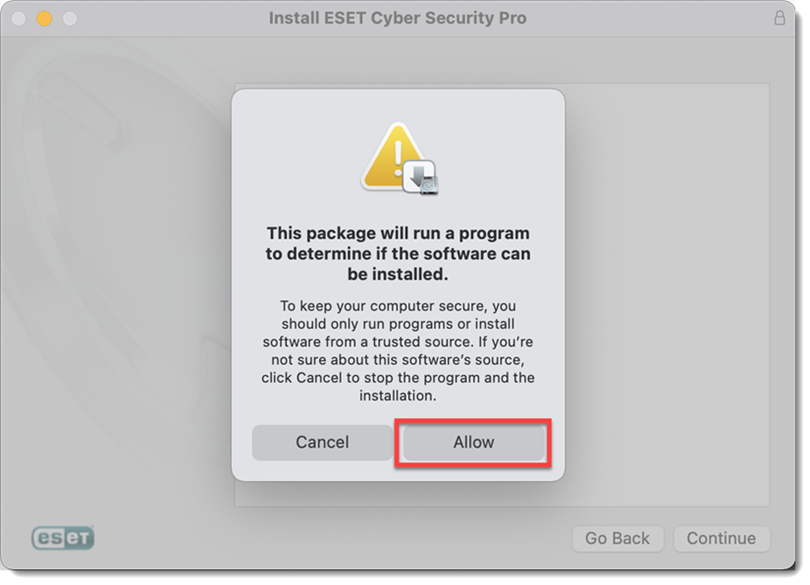
Gambar 2-2 -
Klik Lanjutkan.
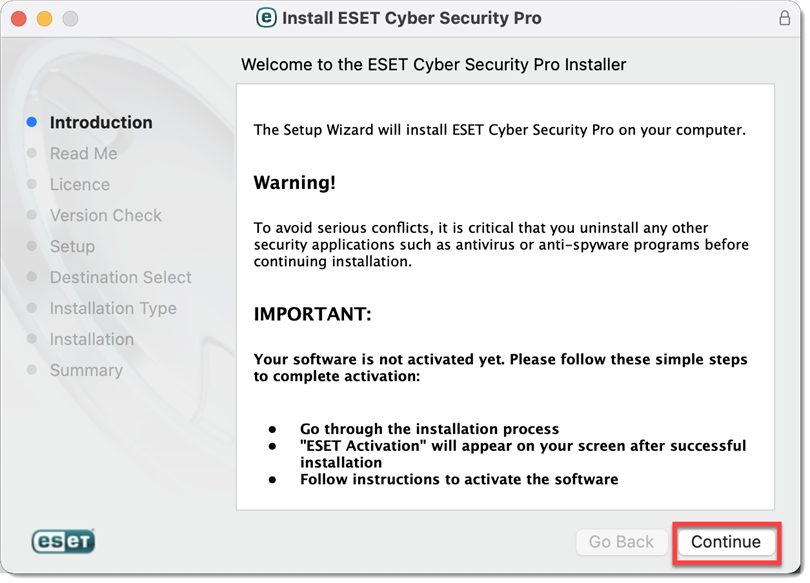
Gambar 2-3 -
Klik Continue (Lanjutkan).
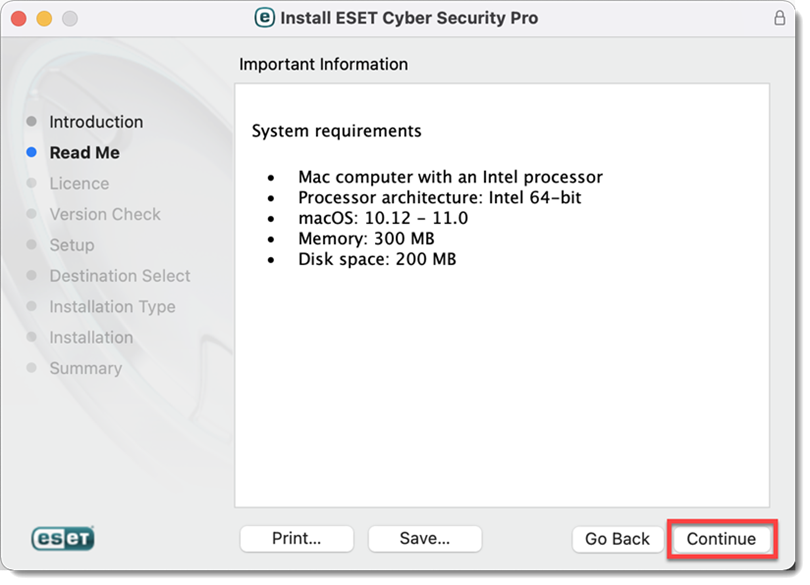
Gambar 2-4 -
Klik Lanjutkan → Setuju.
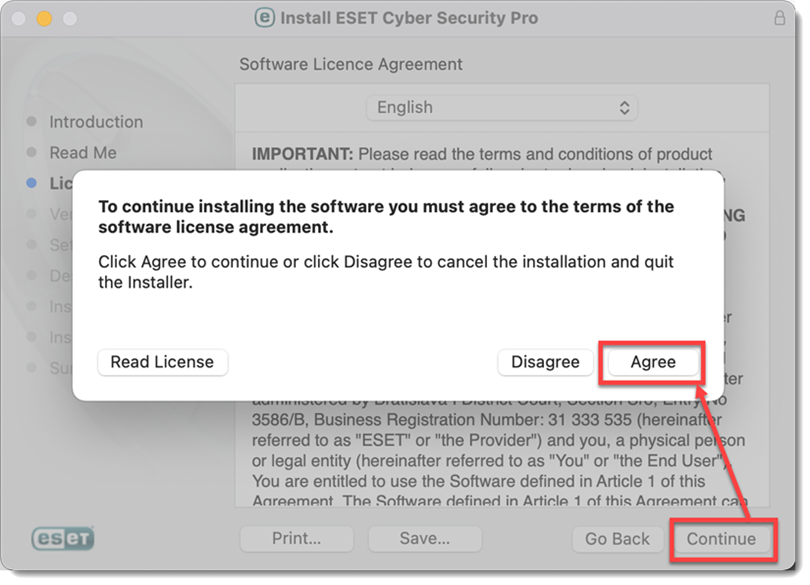
Gambar 2-5 -
Klik Lanjutkan. Kami sarankan Anda menginstal versi terbaru jika Anda diberitahu bahwa versi tersebut tersedia.
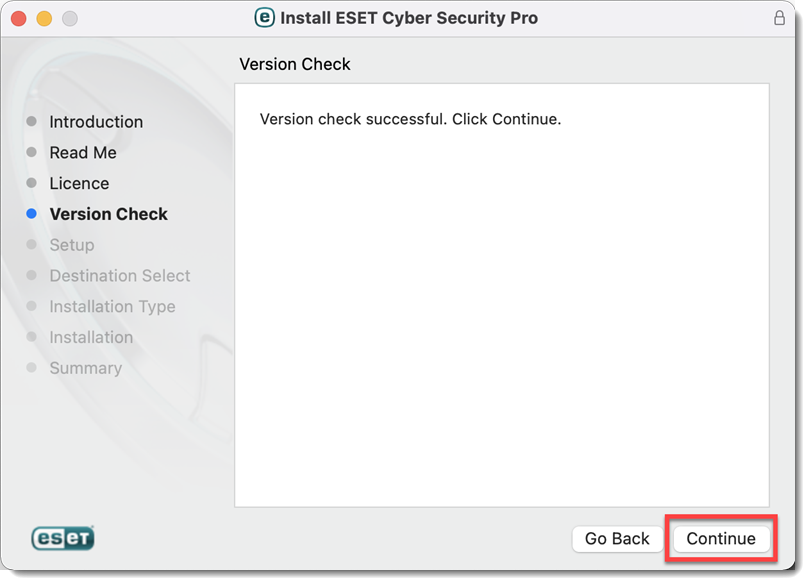
Gambar 2-6 -
Pilih modus Installasi dan klik Lanjutkan.
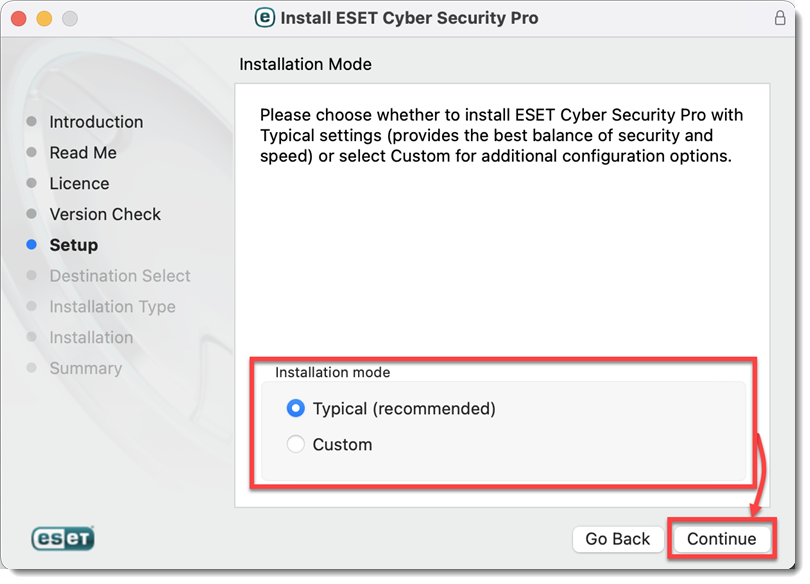
Gambar 2-7 -
Pilih preferensi Anda untuk ESET LiveGrid dan klik Lanjutkan.
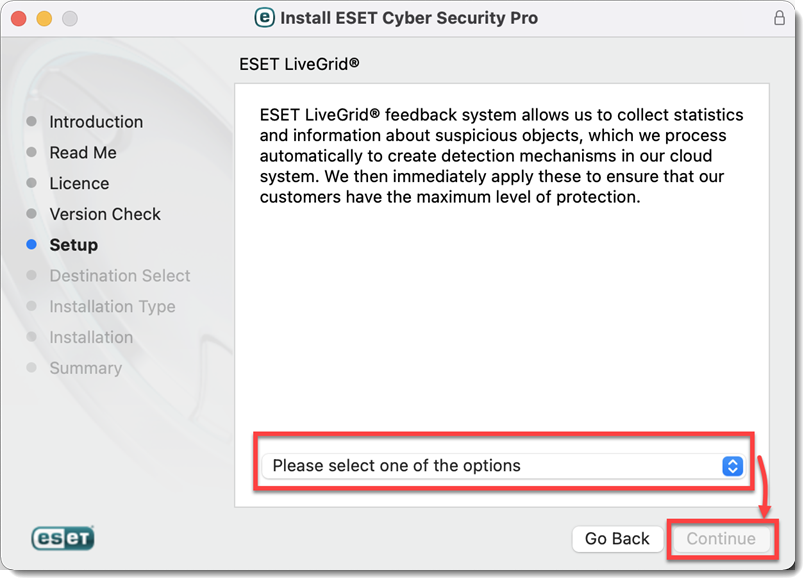
Gambar 2-8 -
Pilih preferensi Aplikasi yang Mungkin Tidak Diinginkan dan klik Lanjutkan.
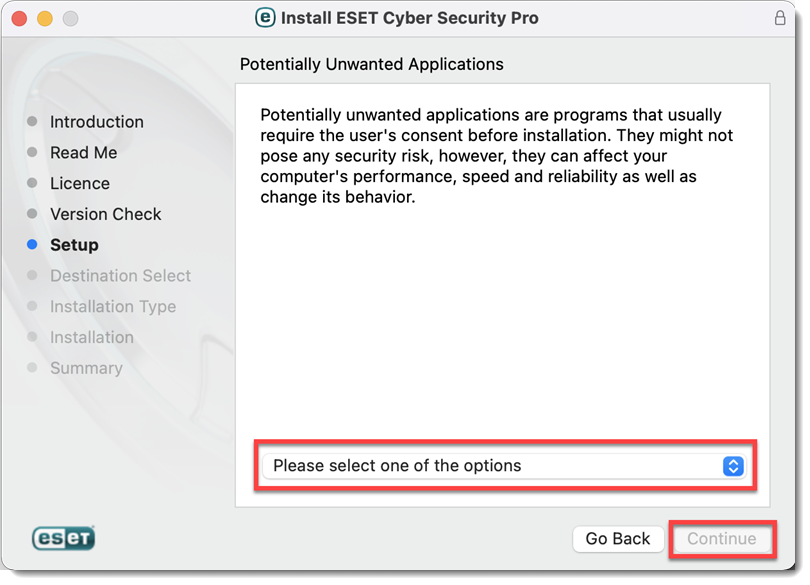
Gambar 2-9 -
Klik Instal.
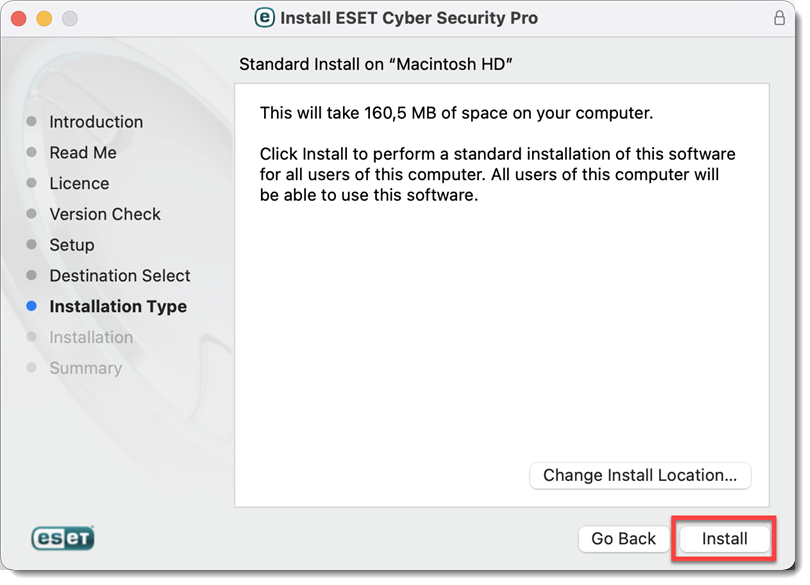
Gambar 2-10 -
Saat diminta, ketik Nama administrator dan Kata Sandi, lalu klik Install Software.
-
Proses instalasi mungkin memerlukan waktu beberapa menit untuk menyelesaikannya. Ketika layar Installasi berhasil ditampilkan, klik Close (Tutup).
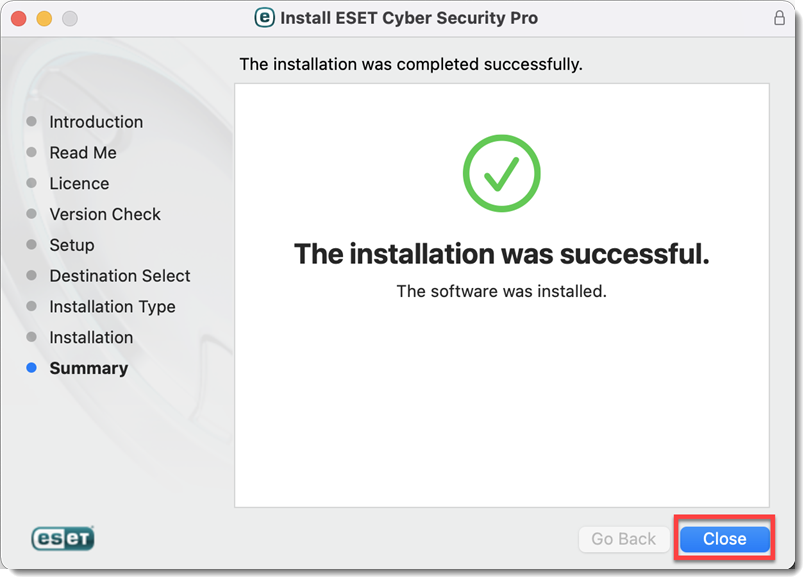
Gambar 2-11 -
Setelah penginstalan, Anda akan menerima notifikasi System Extension Blocked pemberitahuan sistem. Izinkan ekstensi sistem untuk produk ESET Anda untuk Mac.
-
Setelah mengizinkan ekstensi sistem, Anda harus mengizinkan produk ESET Anda untuk menambahkan konfigurasi proxy agar perlindungan akses Web dapat berfungsi. Klik Izinkan. Opsi ini diperlukan oleh Apple untuk meningkatkan perlindungan Anda.
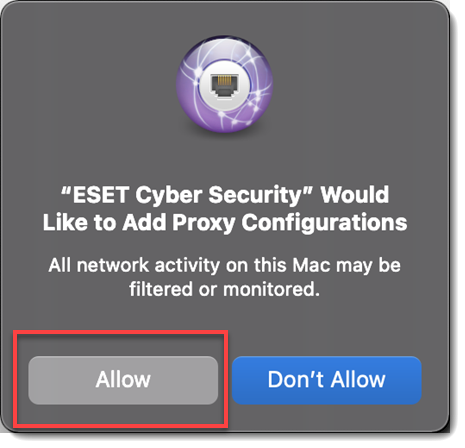
Gambar 2-12 -
Setelah mengizinkan ekstensi sistem, Anda akan menerima pemberitahuan Komputer Anda tidak terlindungi dari produk ESET. Anda harus mengizinkan akses produk ESET ke data yang dilindungi pengguna untuk mendapatkan perlindungan penuh. Izinkan akses disk penuh untuk produk ESET Anda untuk macOS.
-
Pada kolom Kunci Lisensi, ketik atau salin/tempel Kunci Lisensi Anda dan klik Aktifkan. Jika jendela aktivasi tidak terbuka secara otomatis, pada bilah menu, klik ikon
 atau
atau  . Pilih Buka ESET Cyber Security atau ESET Cyber Security Pro dan klik Aktifkan.
. Pilih Buka ESET Cyber Security atau ESET Cyber Security Pro dan klik Aktifkan.Jika Anda tidak memiliki Kunci Lisensi atau tidak menerima email berisi informasi lisensi setelah pembelian, Anda dapat mengambil informasi lisensi.
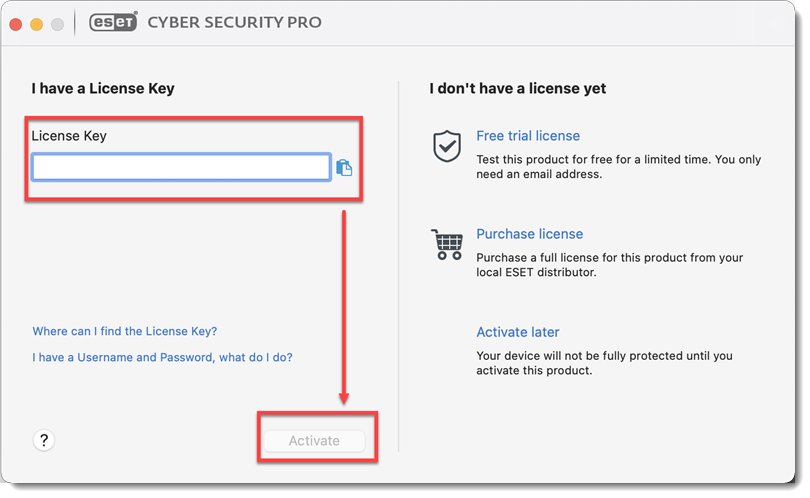
Gambar 2-14 -
Jika kredensial Anda dimasukkan dengan benar, Anda akan melihat layar Aktivasi berhasil. Klik Selesai untuk menyelesaikan aktivasi Anda. Produk Anda sekarang akan secara otomatis mulai mengunduh pembaruan modul terbaru.
-
Pada jendela New network connection detected (Sambungan jaringan baru terdeteksi ), pilih kotak centang di samping Remember network (Ingat jaringan), pilih Profil yang Anda inginkan dari menu tarik-turun, lalu klik OK.
Jika Anda melakukan penginstalan ini di lingkungan kantor atau rumah dengan jaringan yang aman, pilih Home atau Office. Hanya pilih Public jika Anda bepergian dengan komputer klien dan ESET Cyber Security Pro mendeteksi jaringan baru.